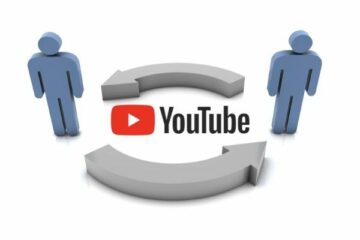IT Info
AppleAirTagをペアリングおよびペアリング解除する方法
AppleのAirTagsは、間違いなく人気商品になりそうな新しいアクセサリです。それらは小さく、便利で、トラッキングタグの競争を考慮して適正な価格で提供されます。 もちろん、Appleは独自のエコシステムに完全に焦点を合わせているため、AirTagを使用する場合はiPhoneまたは—少なくとも—iPad。新しいAirTagをペアリングして登録する方法は次のとおりです。 AirTagをiPhoneおよびiPadとペアリングする方法 AirTagのペアリングは可能な限り簡単です。まず、AirTagからプラスチックのタブを開梱して引き出します。これにより、バッテリーが接点に当たり、AirTagがオンになっていることを確認します。 AirTagが動作していることを確認するために、1つのチャープ音が聞こえるはずです。 古いAirTagをペアリングしていて、バッテリーが残っているかどうかわからない場合は、新しい2032セルをそこに置いてください。 次に、AirTagをiPhoneの横に持ってきます。数秒待つ必要があるかもしれませんが、ほとんどすぐにポップアップが表示されます。新しい AirPods はiPhoneまたはiPadに即座に接続し、AirTagはすぐに登録されます。 その後、新しいAirTagの名前を選択するだけです。リストから提案されたアイテム(キー、ウォレット、スーツケースなど)のいずれかを選択するか、すべてをスクロールしてカスタム名を入力します。リストの一番下まで。 何らかの理由でAirTagをペアリングできない場合で、新しいバッテリーが搭載されており、動作しているはずであると確信している場合は、古いAirTagである可能性があります。それはまだ前の所有者のiCloudに登録されていますか?友人から借りてもらえましたか? アカウントからAirTagのペアリングを解除する方法 AirTagがiCloudに登録されると、たとえ何があっても、それはあなたのもののままになります。誰かがバッテリーを取り出して1年待ってから、元に戻します。 AirTagのペアリングを解除する唯一の方法は、iPhoneまたはiPadから自分で行うことです。 FindMyアプリ アイテムをタップ 登録を解除するAirTagを選択します カードを引き上げてすべてのオプションを取得します 一番下にある[アイテムの削除]を探します 確認して完了します。これで、AirTagを自由に売却したり、友人に借りさせたりすることができます。 AirTagをMacBook、iMac、Mac Proとペアリングできますか? 残念ながら、できません。 AirTagは、Appleのモバイルデバイスでの作業に厳密に制限されています。より正確に— iOS 14にアップデートされている限り、iPhone、iPad、およびiPod Touch(第7世代)。